Dacă este necesar, îl puteți dezactiva din Managerul de activități
- Winserv.exe este un fișier legitim care poate fi folosit pentru a crea și gestiona servicii NT.
- Dacă vă gândiți să dezactivați Winserv.exe, este important să cântăriți cu atenție riscurile și beneficiile.
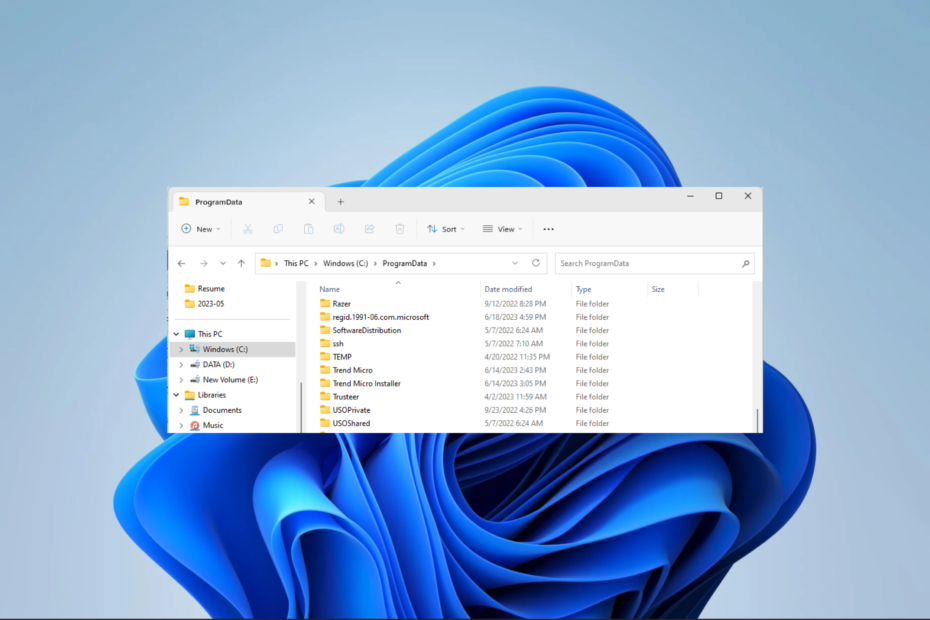
XINSTALAȚI FÂND CLIC PE DESCARCARE FIȘIER
- Descărcați Fortect și instalați-l pe computerul dvs.
- Începeți procesul de scanare al instrumentului pentru a căuta fișiere corupte care sunt sursa problemei tale.
- Faceți clic dreapta pe Începeți reparația astfel încât instrumentul ar putea porni algoritmul de reparare.
- Fortect a fost descărcat de 0 cititorii luna aceasta.
Sistemul de operare Windows cuprinde multe fișiere și procese de fundal. Winserv.exe aparține acestei categorii. Avem un ghid care explică câte procese rulează în fundal, astfel încât să puteți afla mai multe despre subiect.
Dacă vă întrebați ce este acest executabil și utilizarea lui pe sistemul de operare, acest ghid vă va oferi toate informațiile necesare.
Ce este Winserv.exe?
Acest executabil a fost lansat în 2004 de către Sw4me Programers Group; este de obicei de 34.304 de octeți și îndeplinește următoarele funcții:
- Creați un serviciu NT care rulează orice aplicație.
- Configurați, controlați și vizualizați starea oricărui serviciu NT.
Aceste servicii NT sunt aplicații care funcționează în fundal și oferă sistemului de operare unele funcționalități cruciale. Amintiți-vă că este posibil dezactivați aplicațiile de fundal, astfel încât să puteți opri întotdeauna rularea acestui fișier.
Care este locația Winserv.exe?
Odată descărcat, veți putea găsi fișierul într-un subdirector al folderului Date program, așa cum se arată mai jos:
C:\ProgramData\Windows Tasks Service\
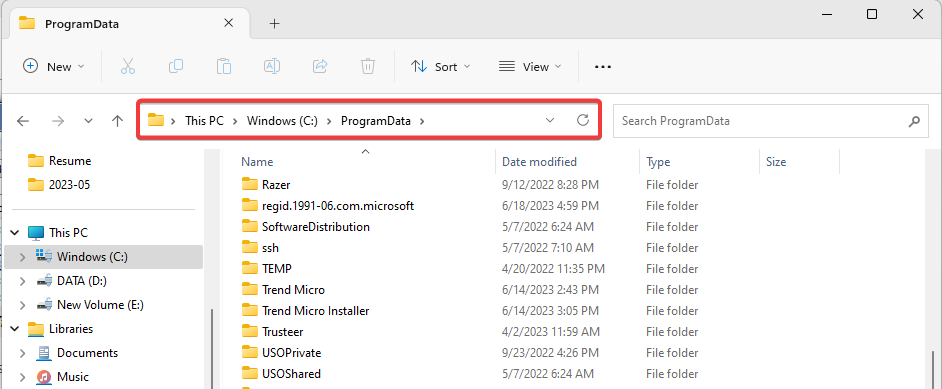
Este Winserv.exe un virus?
Din ceea ce am adunat, acest fișier nu este neapărat rău intenționat și poate fi parte integrantă pentru crearea și gestionarea serviciilor NT, monitorizarea serviciilor NT și înregistrarea evenimentelor de serviciu NT.
Cu toate acestea, deoarece câțiva utilizatori au indicat anumite preocupări, vă recomandăm să rulați o scanare cu a program antivirus de încredere să fii într-un loc sigur.
Ar trebui să dezactivez Winserv.exe?
Acest lucru depinde în întregime de tine. Puteți, totuși, să efectuați o dezinstalare winserv.exe sau să dezactivați executabilul dacă observați următoarele:
- Dacă întâmpinați probleme cu serviciile NT.
- Dacă utilizați un manager de servicii terță parte.
De asemenea, rețineți că este posibil să aveți următoarele dacă dezactivați procesul:
- Este posibil să deveniți mai deschis la atacurile malware, deoarece procesul gestionează unele dintre caracteristicile de securitate ale Windows.
- Este posibil să nu puteți utiliza anumite funcții Windows, cum ar fi funcțiile Actualizare și Firewall.
- În cele din urmă, este posibil ca anumite servicii NT să nu pornească sau să nu se oprească corect.
Cum dezactivez Windserv.exe?
Utilizați Managerul de activități
- Ține Ctrl + Schimb + Esc pentru a deschide fereastra Task Manager.
- Localizați Winserv.exe proces și faceți clic dreapta pe el.
- Apoi, faceți clic pe Încheiați sarcina.
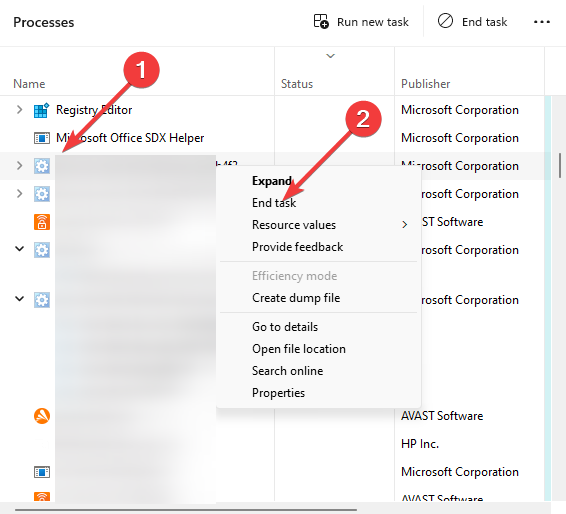
- Ce este Duet Display și de ce este instalat automat pe computerul meu?
- Ce este folderul $WinREAgent și este sigur să îl ștergi?
- Ce este Wins.exe și ar trebui să-l eliminați?
- Ce este SwUSB.exe și cum să îi remediați erorile
- Ce este osk.exe și ar trebui să-l dezactivați?
Sperăm că acest ghid este valoros pentru dvs., deoarece scopul nostru final este de a vă lumina cunoștințele despre acest executabil.
Discutăm despre alte fișiere executabile, cum ar fi Pacjsworker-exe astfel încât să puteți citi și să vă extindeți cunoștințele.
În cele din urmă, prețuim feedback-ul tău și ne-ar plăcea să auzim de la tine. Vă rugăm să nu ezitați să vă împărtășiți gândurile și să lăsați un comentariu mai jos cu perspectiva dvs.
Încă mai întâmpinați probleme?
SPONSORIZAT
Dacă sugestiile de mai sus nu ți-au rezolvat problema, computerul poate întâmpina probleme mai grave cu Windows. Vă sugerăm să alegeți o soluție all-in-one, cum ar fi Fortect pentru a rezolva problemele eficient. După instalare, faceți clic pe butonul Vizualizați&Remediați butonul și apoi apăsați Începeți reparația.


